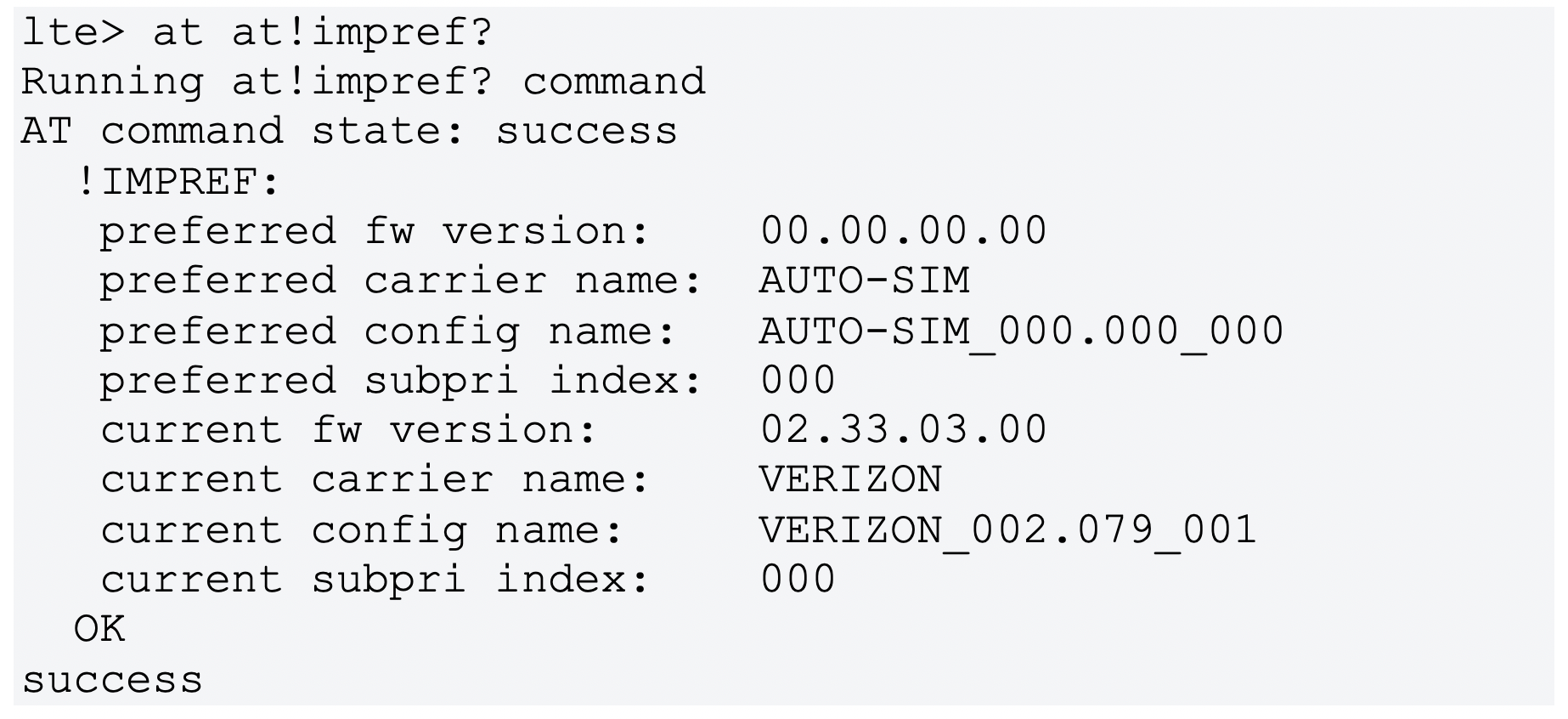Configurar la funcionalidad LTE en el dispositivo 210 SE LTE
Puede conectar un dispositivo Citrix SD-WAN 210-SE LTE a su red mediante una conexión LTE. En este tema se proporcionan detalles sobre la configuración de la banda ancha móvil, la configuración de los dispositivos de centro de datos y sucursales para LTE, etc. Para obtener más información sobre la plataforma de hardware Citrix SD-WAN 210-SE LTE, consulte Dispositivos Citrix SD-WAN 210 Standard Edition.
Nota
La conectividad LTE depende del operador de la SIM o de la red del proveedor de servicios. Para obtener información sobre cómo configurar y administrar los sitios LTE en su red, consulte Actualización de firmware LTE.
Introducción a Citrix SD-WAN 210-SE LTE
- Inserte la tarjeta SIM en la ranura para tarjeta SIM del Citrix SD-WAN 210-SE LTE.
Nota: Solo se admite una tarjeta SIM estándar o 2FF (15x25 mm).
- Corrija las antenas al dispositivo Citrix SD-WAN 210-SE LTE. Para obtener más información, consulte Instalación de antenas LTE.
-
Encienda el dispositivo.
Nota
Si ha insertado la SIM en un dispositivo que ya está encendido y arrancado, vaya a Configuración > Configuración del dispositivo > Adaptadores de red > Banda ancha móvil > Tarjeta SIM y haga clic en Actualizar tarjeta SIM.

-
Configure la configuración de APN. En la GUI de SD-WAN, vaya a Configuración > Configuración del dispositivo > Adaptadores de red > Banda ancha móvil > Configuración de APN.
Nota: Obtenga la información de APN del transportista.
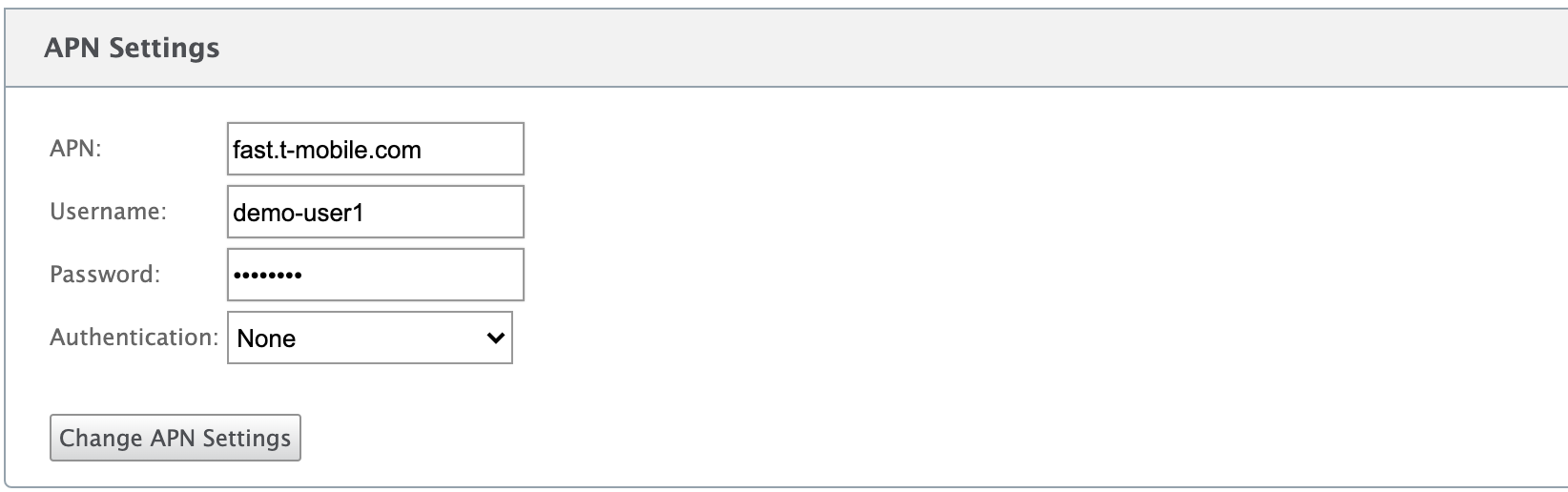
- Introduzca el APN, el nombre de usuario, la contraseña y la autenticación proporcionados por el operador. Puede elegir entre los protocolos de autenticación PAP, CHAP y PAPCHAP. Si el transportista no ha proporcionado ningún tipo de autenticación, establezca en Ninguno.
-
Haga clic en Cambiar configuración de APN.
-
En la GUI del dispositivo SD-WAN, vaya a Configuración > Configuración del dispositivo > Adaptadores de red > Banda ancha móvil.
Puede ver la información de estado de la configuración de banda ancha móvil.
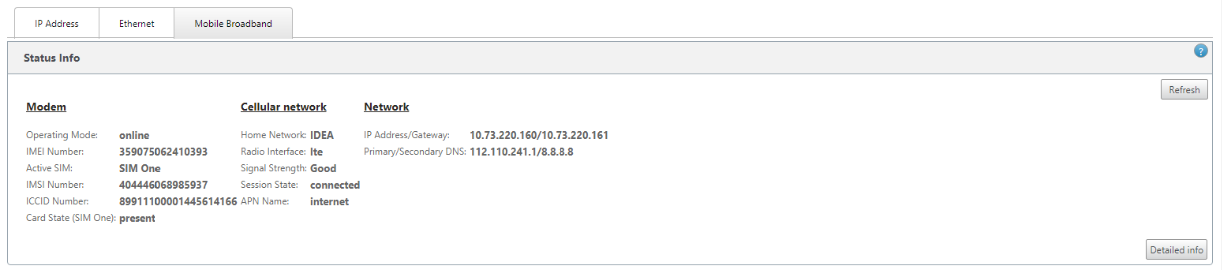
A continuación se muestra información de estado útil:
- Modo de funcionamiento: muestra el estado del módem.
- SIM activa: En cualquier momento, solo puede estar activa una SIM. Se muestra la SIM que está activa actualmente.
- Estado de la tarjeta: Presente indica que la SIM está correctamente insertada.
- Fuerza de la señal: Calidad de la intensidad de la señal: Excelente, buena, justa, pobre o sin señal.
- Red doméstica: portadora de la SIM insertada.
- Nombre de APN: nombredel punto de acceso utilizado por el módem LTE.
- Estado de sesión: Conectado indica que el dispositivo se ha unido a la red. Si el estado de la sesión está desconectado, compruebe con el operador si la cuenta se ha activado si el plan de datos está habilitado.
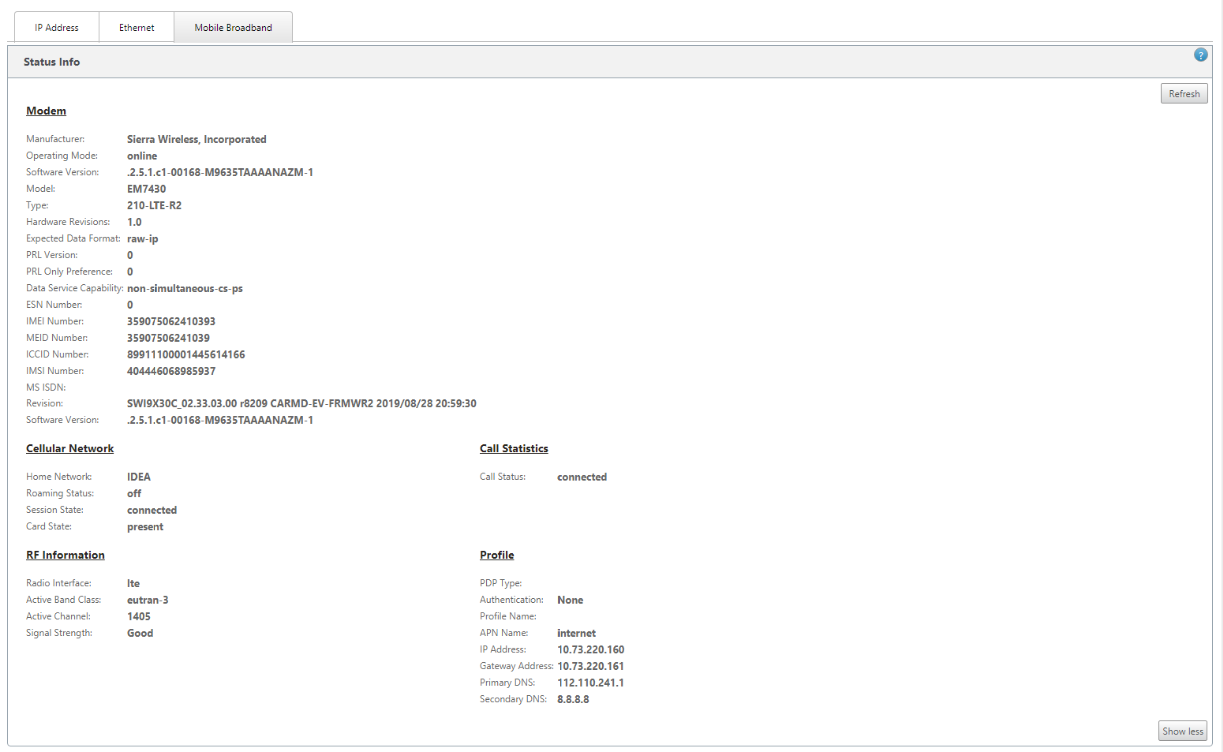
PIN de la SIM
Si ha insertado una tarjeta SIM que está bloqueada con un PIN, el estado de la SIM es Habilitado y** Estado No verificado. No puede usar la tarjeta SIM hasta que se verifique con el PIN de la SIM. Puede obtener el PIN de la tarjeta SIM del operador.
Para realizar operaciones de PIN de la SIM, vaya a Configuración > Ajustes del dispositivo > Adaptadores de red > Banda ancha móvil > PIN de la SIM.
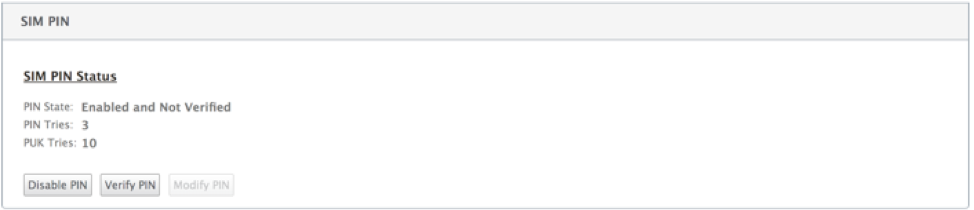
Haga clic en Verificar PIN. Introduzca el PIN de la SIM proporcionado por el operador y haga clic en Verificar PIN.

El estado cambia a Habilitado y Verificado.

Inhabilitar PIN de la SIM
Puede optar por inhabilitar la funcionalidad PIN de la SIM para una SIM para la que el PIN de la SIM esté habilitado y verificado.
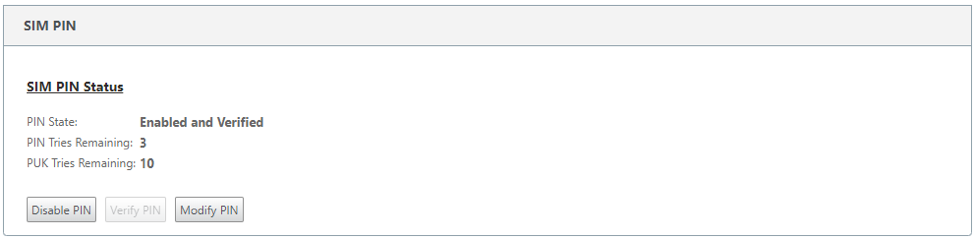

Haga clic en Inhabilitar PIN. Introduzca el PIN de la SIM y haga clic en Inhabilitar.
Habilitar PIN de la SIM
El PIN de la SIM se puede habilitar para la SIM para la que está inhabilitada.
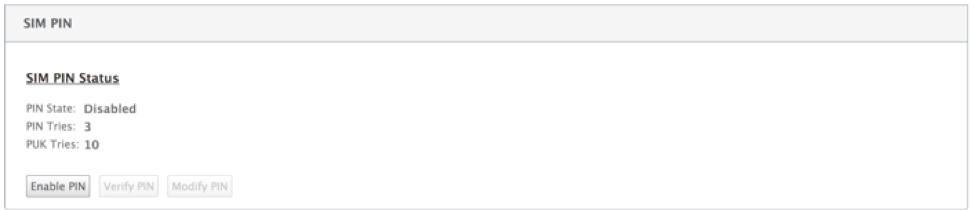
Haga clic en Habilitar PIN. Introduzca el PIN de la tarjeta SIM proporcionado por el operador y haga clic en Habilitar.

Si el estado del PIN de la SIM cambia a Habilitado y No Verificado, significa que el PIN no está verificado y que no puede realizar ninguna operación relacionada con LTE hasta que se verifique el PIN.
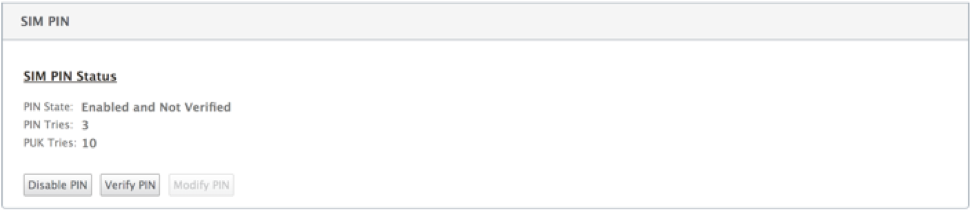
Haga clic en Verificar PIN. Introduce el PIN de la SIM proporcionado por el operador y haga clic en Verificar PIN.

Modificar PIN de la SIM
Una vez que el PIN esté en estado Habilitado y Verificado, puede elegir cambiar el PIN.

Haga clic en Modificar PIN. Introduzca el PIN de la tarjeta SIM proporcionado por el operador. Introduzca el nuevo PIN de la SIM y confírmelo. Haga clic en Modificar PIN.

Desbloquear SIM
Si olvida el PIN de la SIM, puede restablecer el PIN de la SIM mediante el PUK de la SIM obtenido del operador.

Para desbloquear una SIM, haga clic en Desbloquear. Introduzca el PIN de la SIM y el PUK de la SIM obtenidos del operador y haga clic en Desbloquear.

Nota: La tarjeta SIM se bloquea permanentemente con 10 intentos fallidos de PUK, mientras se desbloquea la SIM. Póngase en contacto con el proveedor de servicios del operador para obtener una nueva tarjeta SIM.

Administrar firmware
Cada equipo que tenga habilitado LTE dispondrá de un conjunto de firmware disponible. Puede seleccionar de la lista existente de firmware o cargar un firmware y aplicarlo.
Si no está seguro de qué firmware utilizar, seleccione la opción AUTO-SIM para permitir que el módem LTE elija el firmware más adecuado según la tarjeta SIM insertada.
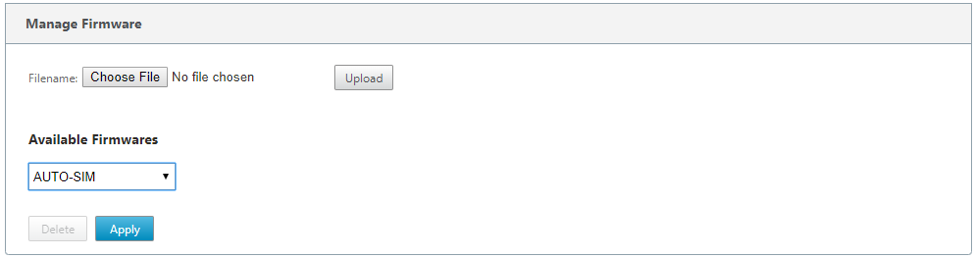
Configuración de red
Puede seleccionar la red móvil en los dispositivos Citrix SD-WAN que admiten módems LTE internos. Las redes admitidas son 3G, 4G o ambas.
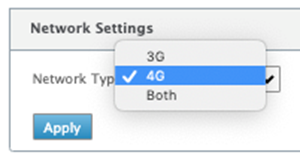
Itinerancia
La opción de itinerancia está habilitada de forma predeterminada en sus dispositivos LTE, puede optar por inhabilitarla.
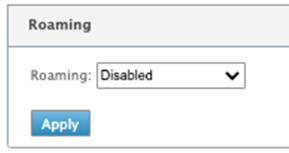
Activar/desactivar módem
Habilitar/inhabilitar el módem en función de su intención de utilizar la funcionalidad LTE. De forma predeterminada, el módem LTE está habilitado.
Reiniciar el módem
Reinicia el módem. La operación de reinicio puede tardar entre 3 y 5 minutos en completarse.
Actualizar SIM
Utilice esta opción cuando cambie en caliente la tarjeta SIM para detectar la nueva tarjeta SIM mediante el módem 210-SE LTE.
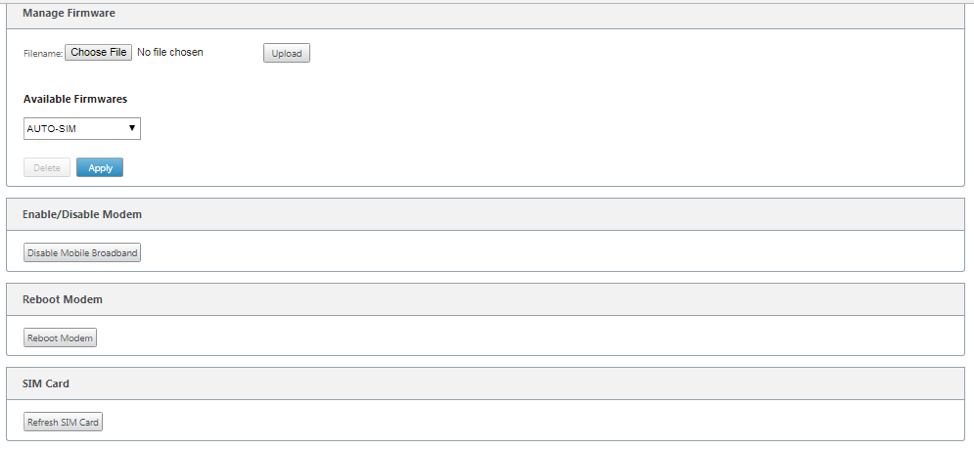
Configurar la funcionalidad LTE mediante CLI
Para configurar el módem 210-SE LTE mediante la CLI.
- Inicie sesión en la consola del dispositivo Citrix SD-WAN.
- Cuando se le solicite, escriba el nombre de usuario y la contraseña para obtener acceso a la interfaz CLI.
- En el símbolo del sistema, escriba el comando lte. Escriba >help. Muestra la lista de comandos LTE disponibles para la configuración.
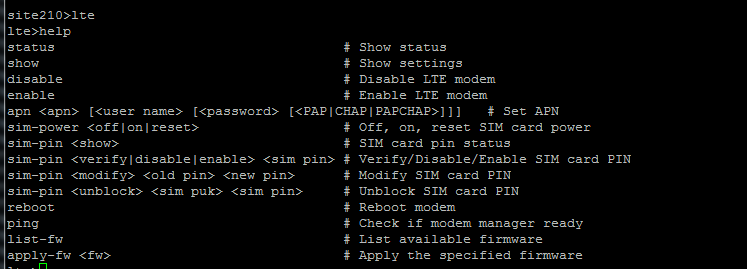
En la siguiente tabla se enumeran las descripciones de los comandos LTE.
| Comando | Descripción |
|---|---|
| Help {lte>help} | Enumera los comandos y parámetros de LTE disponibles |
| Status {lte>status} | Muestra el estado de conectividad LTE |
| Show {lte>show} | Muestra la configuración de LTE |
| Disable {lte>disable} | Inhabilita el módem LTE |
| Enable {lte>enable} | Habilita el módem LTE |
| Apn {lte>apn} | Configura la información de configuración de APN |
| Sim-power off, on, reset>{lte>sim-power off,on,reset} | Apaga la tarjeta SIM, enciende la tarjeta SIM, actualiza la tarjeta SIM |
| SIM PIN {lte>sim-pin} | Apaga la tarjeta SIM, enciende la tarjeta SIM, actualiza la tarjeta SIM |
| Reboot {lte>reboot} | Reinicia el módem LTE |
| Ping {lte>ping} | Módem Pings LTE |
| List-fw {lte>list-fw} | Enumera el firmware disponible en los módems R1 o R2 LTE |
| Apply-fw |
Aplica firmware específico a un operador |
Implementación sin contacto a través de LTE
Requisitos previos para habilitar el servicio de implementación sin intervención a través de LTE
- Instale la antena y la tarjeta SIM del equipo 210-SE LTE.
- Asegúrese de que la tarjeta SIM tiene un plan de datos activado.
- Asegúrese de que el puerto de administración no está conectado.
- Si el puerto de administración está conectado, desconecte el puerto de administración y, a continuación, reinicie el dispositivo.
- Si se configura una dirección IP estática en la interfaz de administración, debe configurar la interfaz de administración con DHCP, aplicar la configuración y, a continuación, desconectar el puerto de administración y reiniciar el dispositivo.
- Asegúrese de que la configuración del dispositivo 210-SE tenga definido el servicio de Internet para la interfaz LTE.
Cuando el dispositivo está encendido, el servicio de implementación sin intervención utiliza el puerto LTE para obtener el software SD-WAN y la configuración de SD-WAN más recientes solo cuando el puerto de administración no se ha conectado.
Implementación sin contacto Servicio a través de interfaz de administración para el dispositivo LTE 210-SE
Conecte el puerto de administración y utilice el procedimiento de implementación sin intervención estándar compatible con todas las demás plataformas que no sean LTE.
LTE REST API
Para obtener información sobre la API de REST de LTE, vaya a la GUI de SD-WAN y vaya a Configuración > Configuración del dispositivo > API NITRO. Haga clic en Descargar Nitro API Doc. La API de REST para la funcionalidad PIN de la SIM se introduce en Citrix SD-WAN 11.0.

Comandos AT
Los comandos AT ayudan a supervisar y solucionar problemas de configuración y estado del módem LTE. AT es la abreviatura de Attension. Como todas las líneas de comandos empiezan por at, se denominan comandos AT. Los modelos de plataforma Citrix SD-WAN compatibles con LTE admiten la ejecución de comandos AT. Los comandos AT son específicos del módem y, por lo tanto, la lista de comandos AT varía según la plataforma.
Para ejecutar comandos AT, lleve a cabo los siguientes pasos:
- Inicie sesión en la consola del dispositivo Citrix SD-WAN.
- Cuando se le solicite, escriba el nombre de usuario y la contraseña para obtener acceso a la interfaz CLI.
- En la solicitud, escriba lte.
- Escriba at y, a continuación, el comando AT.
A continuación, se muestra un ejemplo:
-
at at+cpin: Proporciona información sobre el estado de la SIM.

-
at! gstatus: Proporciona información sobre el estado del módem LTE.
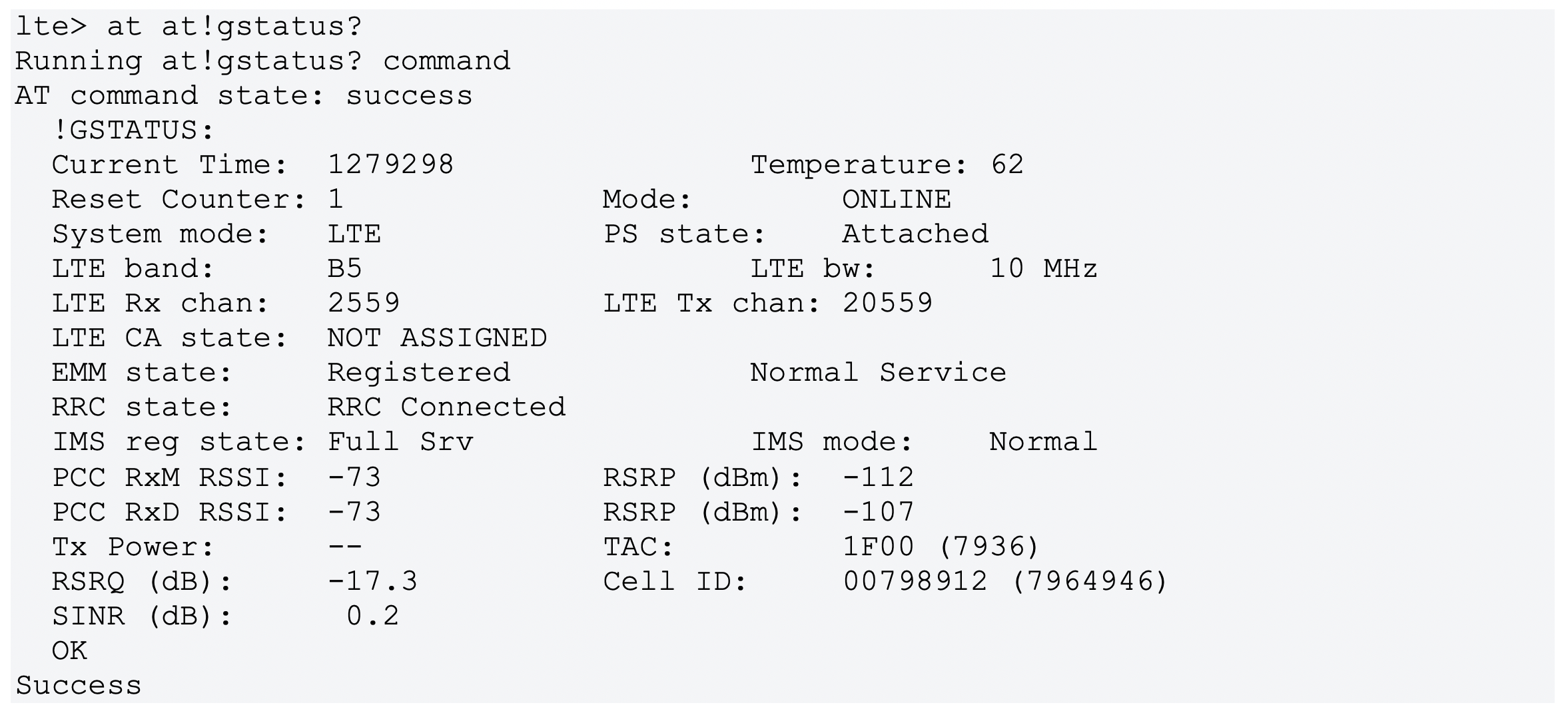
-
at! impref? - Proporciona información sobre el firmware del módem y el operador de red.